Proces de conversie online și offline: SWF în WMV
SWF este un format de fișier vechi creat de Adobe pentru Shockwave Flash player. Flash nu mai este acceptat de multe browsere, nu a fost niciodată acceptat de dispozitivele iOS, iar formatul de fișier SWF este rar folosit în zilele noastre din cauza problemelor de performanță și securitate. Pe de altă parte, WMV este un set de codecuri de compresie video create pentru streaming video pe internet timpuriu și medii fizice, cum ar fi HD-DVD și Blu-Ray. Videoclipul în acest format de fișier poate fi vizualizat nativ pe dispozitivele Windows, așa că vă recomandăm să convertiți fișierele SWF în WMV, deoarece playerele Flash devin din ce în ce mai neacceptate și nu mai puteți reda fișiere SWF. Prin urmare, vă oferim două opțiuni convertiți-vă fișierul SWF în WMV.
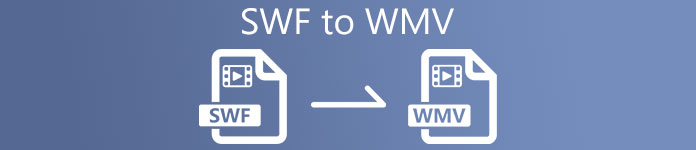
Partea 1. Cum să convertiți SWF în WMV pe Windows și Mac cu ușurință
Video Converter Ultimate este un convertor multimedia care convertește practic toate fișierele video și audio majore în formatul de ieșire dorit. Poate converti fișiere video în loturi, făcându-l mai puternic decât pare. Nu se oprește la conversie; de asemenea, permite utilizatorilor să-și modifice videoclipurile cu ajutorul instrumentelor de editare utile. În plus, acest convertor video acceptă diverse formate, inclusiv cele mai utilizate în prezent. Mai semnificativ, se convertește la o rată mai rapidă decât software-ul comparabil. Pentru a utiliza acest software special, urmați acești pași simpli:
Pasul 1: Apasă pe Descărcare gratuită pentru a descărca fișierul .exe, va trebui să instalați software-ul. Așteptați să se termine, deschideți-l și urmați prompt procesul de instalare. Clic Începe acum și lansați software-ul.
Descărcare gratuităPentru Windows 7 sau o versiune ulterioarăDescărcare sigură
Descărcare gratuităPentru MacOS 10.7 sau o versiune ulterioarăDescărcare sigură
Pasul 2: Încărcați fișierul video pe care doriți să îl convertiți făcând clic pe butonul + din mijlocul interfeței. Alternativ, trageți fișierul de pe desktop și plasați-l pe interfață, iar acesta se va importa automat.
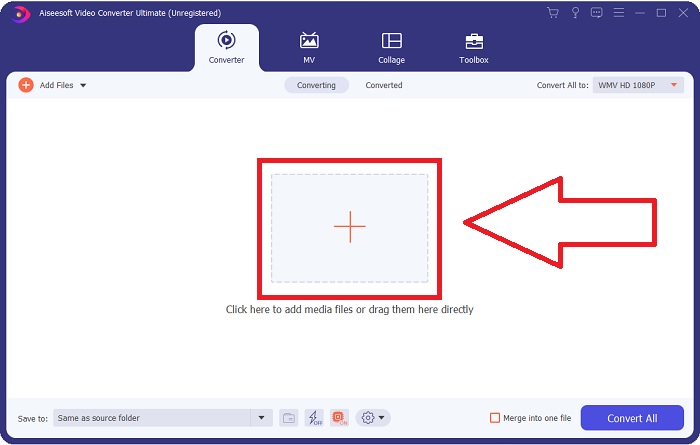
Pasul 3: Faceți clic pe săgeata derulantă din dreapta în care veți vedea formatul curent în care se află videoclipul dvs. și vă va afișa toate formatele disponibile pe care să le alegeți. În acest caz, derulați în jos și selectați WMV sau doar introduceți-l în bara de căutare. Toate calitățile video sunt, de asemenea, disponibile pentru a alege din panoul din dreapta.
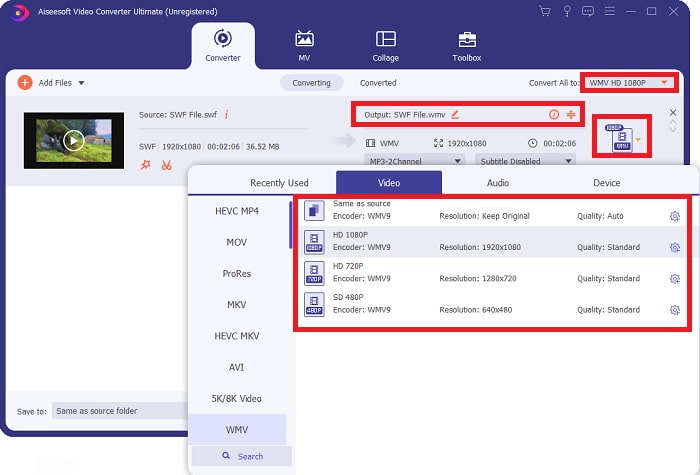
Pasul 4: Pentru a edita în continuare videoclipul, faceți clic pe pictograma roată din dreapta pentru a afișa toate instrumentele de editare la îndemână. De acolo, puteți face toate ajustările necesare care se potrivesc cel mai bine nevoilor dumneavoastră. Doar faceți clic pe Creaza nou butonul odată ce ați terminat.
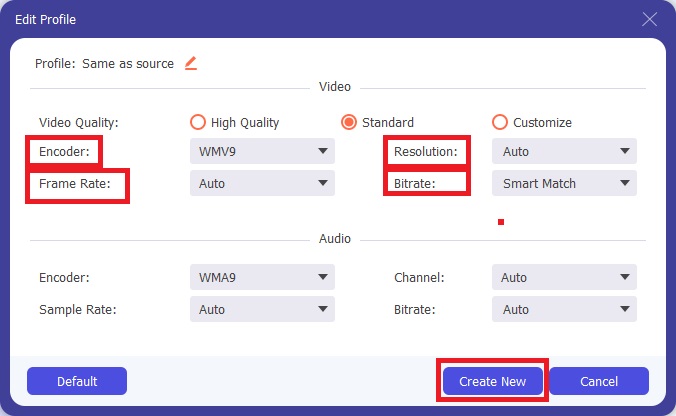
Pasul 5: Finalizați procesul de conversie făcând în sfârșit clic pe Conversia tuturor butonul din colțul din dreapta jos al ferestrei și așteptați să se termine.
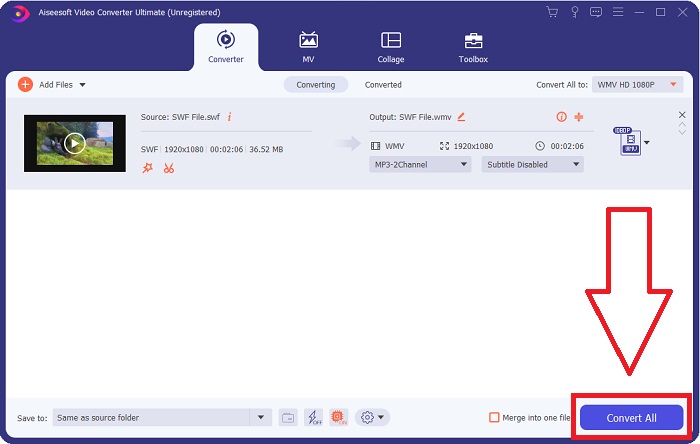
Partea 2. Un alt sfat pentru a converti SWF în WMV online
FVC Free Video Converter este întotdeauna gratuit și nu necesită înregistrare. Unele convertoare video online gratuite restricționează intervalele de timp de conversie sau dimensiunea fișierului. Dacă ați folosit toți timpul de conversie gratuit sau dacă fișierul este prea mare, va trebui să cumpărați un plan, chiar dacă convertiți rar videoclipuri. Dar FVC Free Video Converter nu are astfel de restricții și poate converti videoclipuri în orice moment.
În plus, acest serviciu nu necesită înregistrare pentru a converti fișiere mai mari, spre deosebire de majoritatea convertoarelor video online, necesită înregistrare pentru a converti videoclipuri mai mari de 1 GB. Iată pașii pe care trebuie să îi urmați pentru acest instrument fantastic:
Pasul 1: Pentru a accesa site-ul web, faceți clic pe acesta legătură. Apoi, descărcați rapid lansatorul făcând clic pe Adăugați fișiere pentru a converti butonul și așteptând să se termine.
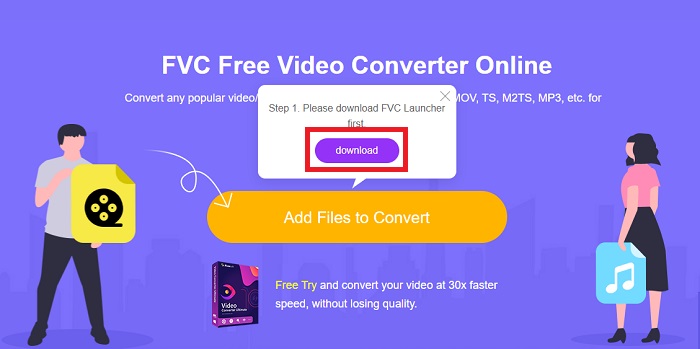
Pasul 2: Faceți clic din nou pe butonul menționat și, de data aceasta, vă va permite să încărcați fișierul video pe care doriți să îl convertiți. După aceea, selectați WMV dintre toate formatele disponibile.
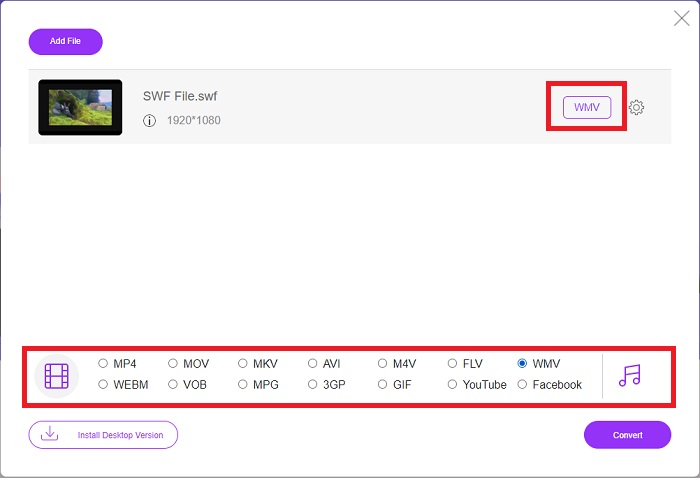
Pasul 3: Puteți folosi în continuare instrumente de editare la îndemână, cum ar fi software-ul în sine. Doar faceți clic pe pictograma roată și vă va afișa toate ajustările pe care le puteți face. Pentru a salva modificările făcute, faceți clic O.K și odată ce ați terminat de ajustat, faceți clic Convertit pentru a începe procesul.
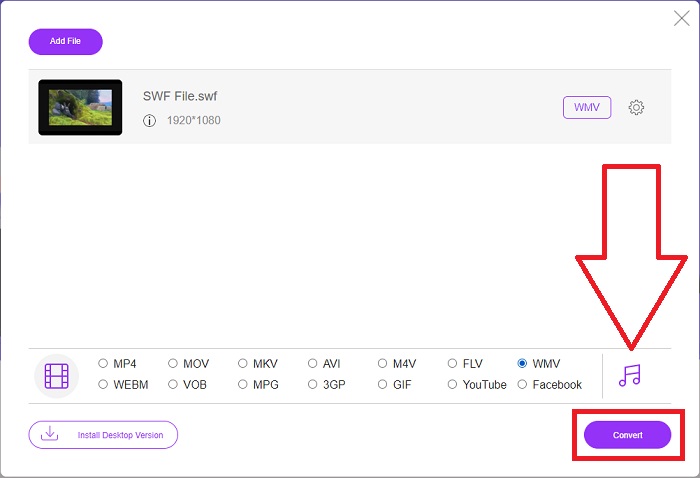
Legate de:
Partea 3. Cunoștințe extinse despre formatele SWF și WMV
Dacă doriți să aflați mai multe despre cele două formate, continuați să citiți acest articol. Vă oferim toate informațiile necesare și esențiale de care aveți nevoie ca fundal.
Adobe folosește formatul de fișier SWF pentru a stoca filme și animații bazate pe vectori. Small Web Format este abrevierea; cu toate acestea, este cunoscut și sub numele de Format ShockWave. De obicei, este folosit pentru a difuza videoclipuri prin internet, în special jocuri bazate pe browser. Din păcate, Adobe a declarat că nu va mai accepta formatul Flash până la sfârșitul anului 2020 din cauza problemelor de performanță și securitate.
Pe de altă parte, un fișier WMV este un fișier Windows Media Video care se poate comprima folosind unul sau mai multe dintre formatele de compresie video Microsoft. Este un format de stocare video popular în Windows, motiv pentru care este utilizat de anumite aplicații terță parte pentru lucruri precum animații scurte. Este conceput să funcționeze cu playere media Microsoft precum Windows Media Player și Filme și TV. Pentru utilizarea cu sistemele de gestionare a drepturilor digitale (DRM), fișierele WMV pot fi criptate.
| Format Web mic | Windows Media Video | |
| Extensie de fișier | .swf | .wmv |
| Dezvoltator | Adobe Systems Incorporated | Microsoft |
| Programe de sprijin | ◆ Adobe Flash Player ◆ Adobe Flash ◆ CC profesional ◆ GOM Player ◆ Adobe Dreamweaver 2020 | ◆ VLC Media Player ◆ MPlayer ◆ Media Player Classic ◆ Windows Media Player |
Partea 4. Întrebări frecvente despre conversia SWF și WMV
La ce folosesc fișierele WMV?
Fișierele video WMV sunt cel mai bun format pentru vânzarea materialelor video online sau prin HD DVD și discuri Blu-ray.
La ce folosește fișierul SWF?
Fișierele Flash sau fișierele SWF sunt adesea utilizate pentru distribuirea eficientă a informațiilor multimedia pe internet.
Fișierele SWF pot fi editate?
Adobe Flash este un format de fișier folosit de Adobe. Spre deosebire de alte fișiere multimedia, și fișierul SWF necesită pluginul Flash Player pentru a vizualiza un browser web. În plus, utilizatorii nu pot edita direct fișierele SWF.
Concluzie
FVC Video Converter Ultimate este opțiunea perfectă pentru tine dacă ești începător sau pur și simplu amator când vine vorba de conversia video. Nu convertiți foarte des formatele video. Beneficiile sale, cum ar fi conversia constantă a formatului video, conversia rapidă a fișierelor video în comparație cu programele comparabile, operarea simplă, suportul pentru diferite formate și așa mai departe, îl ajută să devină cel mai bun convertor video de acolo. Când vine vorba de conversia video, Video Converter Ultimate și echivalentul său online sunt cele mai acceptabile opțiuni.



 Video Converter Ultimate
Video Converter Ultimate Screen Recorder
Screen Recorder


